使用光盘安装win10系统的图文教程
1、首先我们在电脑中放入win10光盘并重启电脑,重启之后根据主板不同按F12、F11、Esc等快捷键打开BIOS设置窗口,在窗口中设置DVD启动,然后保存退出;
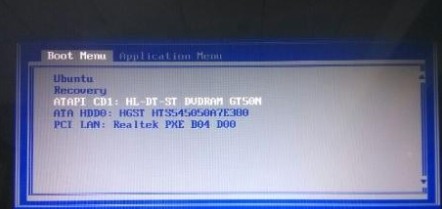
2、之后再次启动电脑时就会出现这个界面,按任意键从CD或DVD启动;
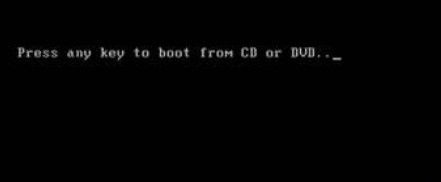
3、之后就会从我们刚刚插入的光盘中启动win10安装程序了,在其中选择设置系统的语言、输入法,然后点击“下一步”;

4、接着进入了下图所示的界面,我们直接点击“现在安装”按钮;

5、这时会提示我们输入产品密钥,没有密匙的话直接选择“跳过”就可以了,安装完成后直接使用激活工具进行激活就可以了;
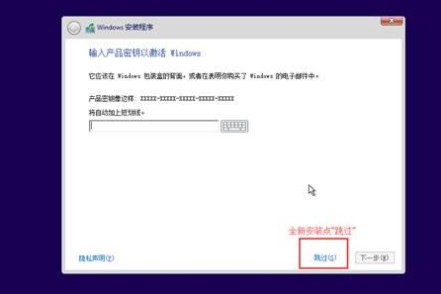
6、这一步是让我们选择安装系统的版本,一般推荐安装专业版,功能更加强大,设置起来也更加方便;
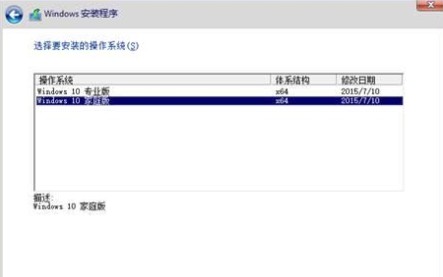
7、接着会让我们选择希望执行哪种类型的安装,一般选择“自定义”;
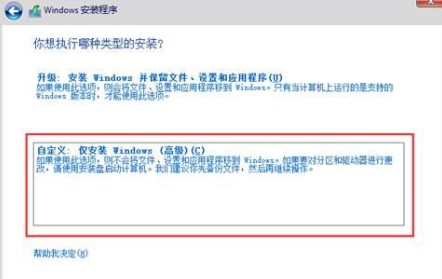
8、这一步是选择系统安装磁盘,选择分区1的系统分区,点击“格式化”,再点击“下一步”;
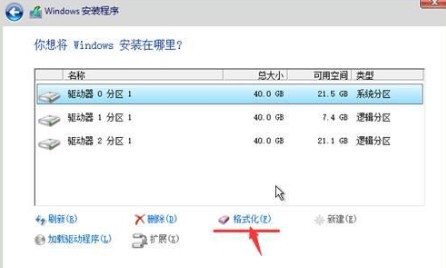
9、之后就会进入下图所示的界面,接下来就不需要再进行任何操作了,我们直接等待win10系统完成自动安装就可以了;
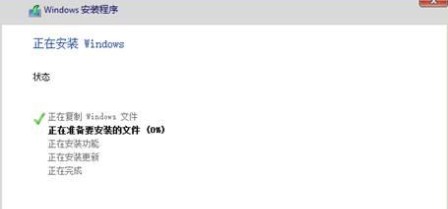
10、安装需重启多次,不用去进行任何操作,等待安装完成后就会进入win10系统桌面了;

以上就是使用光盘安装win10系统的图文教程,希望对大家有所帮助。
分享到: